利用色相饱和度为照片改变颜色的教案
- 格式:docx
- 大小:10.45 KB
- 文档页数:2
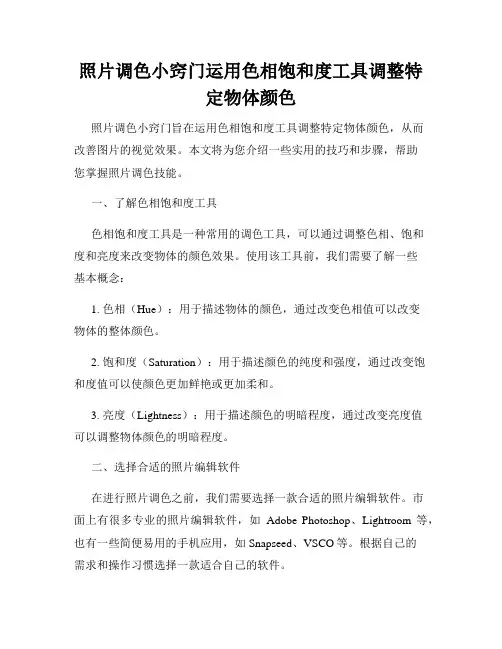
照片调色小窍门运用色相饱和度工具调整特定物体颜色照片调色小窍门旨在运用色相饱和度工具调整特定物体颜色,从而改善图片的视觉效果。
本文将为您介绍一些实用的技巧和步骤,帮助您掌握照片调色技能。
一、了解色相饱和度工具色相饱和度工具是一种常用的调色工具,可以通过调整色相、饱和度和亮度来改变物体的颜色效果。
使用该工具前,我们需要了解一些基本概念:1. 色相(Hue):用于描述物体的颜色,通过改变色相值可以改变物体的整体颜色。
2. 饱和度(Saturation):用于描述颜色的纯度和强度,通过改变饱和度值可以使颜色更加鲜艳或更加柔和。
3. 亮度(Lightness):用于描述颜色的明暗程度,通过改变亮度值可以调整物体颜色的明暗程度。
二、选择合适的照片编辑软件在进行照片调色之前,我们需要选择一款合适的照片编辑软件。
市面上有很多专业的照片编辑软件,如Adobe Photoshop、Lightroom等,也有一些简便易用的手机应用,如Snapseed、VSCO等。
根据自己的需求和操作习惯选择一款适合自己的软件。
三、打开照片并调整色相饱和度1. 打开照片:在照片编辑软件中选择“打开”或导入照片的选项,找到您需要调整颜色的照片,并将其导入软件。
2. 调整色相饱和度:找到并选择色相饱和度工具,通常会有一个滑动条或数值框用于调整色相、饱和度和亮度。
根据需要,逐步调整这些值,直到满意为止。
注意,每个软件的操作界面可能会有所不同,但基本原理是一致的。
四、使用选区工具调整特定物体颜色如果您需要调整照片中的特定物体颜色,而不是整体调整,可以使用选区工具来实现。
1. 选择合适的选区工具:根据特定物体的形状和大小选择合适的选区工具,如矩形选区、椭圆选区或魔棒工具等。
2. 绘制选区:使用选区工具绘制出特定物体的选区,确保选区覆盖到待调整的物体。
3. 调整色相饱和度:选中色相饱和度工具,在选区内进行色相、饱和度和亮度的调整,只会对选中的物体生效。
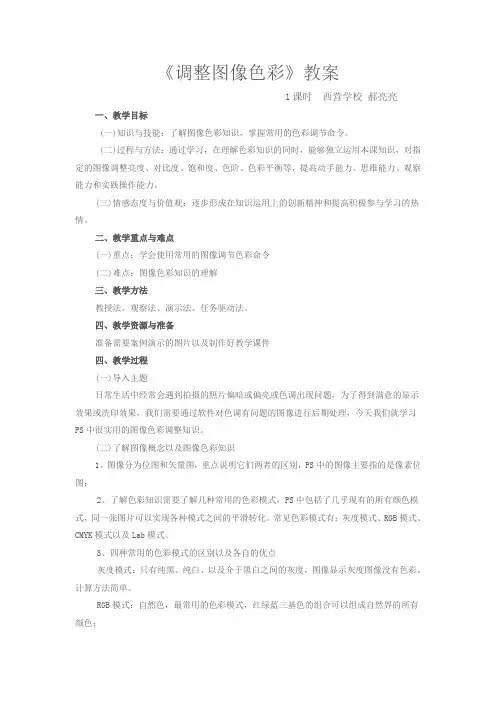
《调整图像色彩》教案1课时西营学校郝亮亮一、教学目标(一)知识与技能:了解图像色彩知识,掌握常用的色彩调节命令。
(二)过程与方法:通过学习,在理解色彩知识的同时,能够独立运用本课知识,对指定的图像调整亮度、对比度、饱和度、色阶、色彩平衡等,提高动手能力、思维能力、观察能力和实践操作能力。
(三)情感态度与价值观:逐步形成在知识运用上的创新精神和提高积极参与学习的热情。
二、教学重点与难点(一)重点:学会使用常用的图像调节色彩命令(二)难点:图像色彩知识的理解三、教学方法教授法、观察法、演示法、任务驱动法。
四、教学资源与准备准备需要案例演示的图片以及制作好教学课件四、教学过程(一)导入主题日常生活中经常会遇到拍摄的照片偏暗或偏亮或色调出现问题,为了得到满意的显示效果或洗印效果,我们需要通过软件对色调有问题的图像进行后期处理,今天我们就学习PS中很实用的图像色彩调整知识。
(二)了解图像概念以及图像色彩知识1、图像分为位图和矢量图,重点说明它们两者的区别,PS中的图像主要指的是像素位图;2、了解色彩知识需要了解几种常用的色彩模式,PS中包括了几乎现有的所有颜色模式,同一张图片可以实现各种模式之间的平滑转化。
常见色彩模式有:灰度模式、RGB模式、CMYK模式以及Lab模式。
3、四种常用的色彩模式的区别以及各自的优点灰度模式:只有纯黑、纯白、以及介于黑白之间的灰度,图像显示灰度图像没有色彩。
计算方法简单。
RGB模式:自然色,最常用的色彩模式,红绿蓝三基色的组合可以组成自然界的所有颜色;CMYK模式:打印色,模拟自然界的颜色的一种色彩模式。
是专为打印机油墨打印设计的一种颜色模式;Lab模式:一种色域更广的颜色模式,可以覆盖更大范围的色调。
(三)说明PS中图像色彩调整的三种主要方法:1、通过色彩调节命令改变图像色彩2、通过调整图层改变图像色彩3、通过通道或通道混合器改变图像色彩三种模式中第一种方法最常用,最简单直接,但属于有损编辑;第二种方法通过添加图层来实现色调调整,属于无损编辑,一般是专业设计人员的首选;第三种方法是难度较大的一种方法,需要对色彩知识有深入的理解。
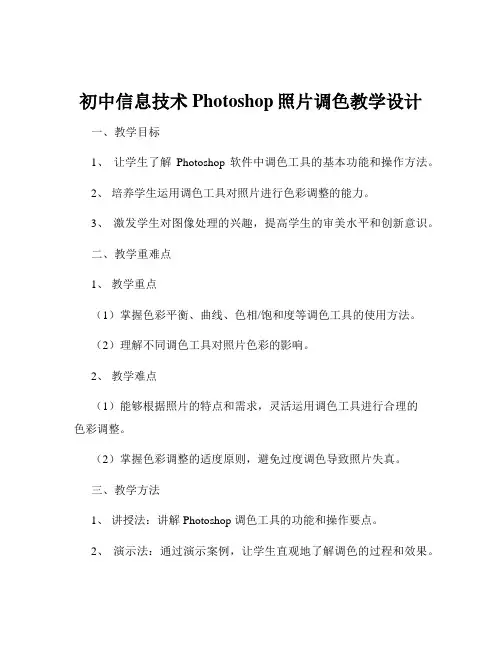
初中信息技术Photoshop照片调色教学设计一、教学目标1、让学生了解Photoshop 软件中调色工具的基本功能和操作方法。
2、培养学生运用调色工具对照片进行色彩调整的能力。
3、激发学生对图像处理的兴趣,提高学生的审美水平和创新意识。
二、教学重难点1、教学重点(1)掌握色彩平衡、曲线、色相/饱和度等调色工具的使用方法。
(2)理解不同调色工具对照片色彩的影响。
2、教学难点(1)能够根据照片的特点和需求,灵活运用调色工具进行合理的色彩调整。
(2)掌握色彩调整的适度原则,避免过度调色导致照片失真。
三、教学方法1、讲授法:讲解 Photoshop 调色工具的功能和操作要点。
2、演示法:通过演示案例,让学生直观地了解调色的过程和效果。
3、实践法:学生亲自操作,完成照片调色任务,巩固所学知识和技能。
四、教学准备1、多媒体教室,安装有 Photoshop 软件的计算机。
2、准备一些需要调色的照片素材,如风景照、人物照等。
3、制作教学 PPT,包含调色工具的介绍、操作步骤和案例展示。
五、教学过程1、导入(5 分钟)展示一些未经调色的原始照片和经过调色处理后的精美照片,引导学生观察和比较两者的差异,提问学生更喜欢哪一种效果,并思考如何将原始照片调整为理想的效果,从而引出本节课的主题——Photoshop 照片调色。
2、知识讲解(10 分钟)(1)打开 Photoshop 软件,简单介绍软件界面和基本操作。
(2)讲解色彩平衡工具:通过调整色彩平衡,可以改变照片中色彩的倾向,如增加红色可以使照片显得更温暖,增加蓝色可以使照片显得更冷。
(3)讲解曲线工具:曲线工具可以更精细地调整照片的亮度和对比度,通过调整曲线的形状,可以实现不同的效果。
(4)讲解色相/饱和度工具:可以调整照片中颜色的色相、饱和度和明度,从而改变颜色的鲜艳程度和色调。
3、案例演示(10 分钟)(1)选择一张风景照片作为案例,演示如何使用色彩平衡工具调整照片的色调,使其更加自然和美观。
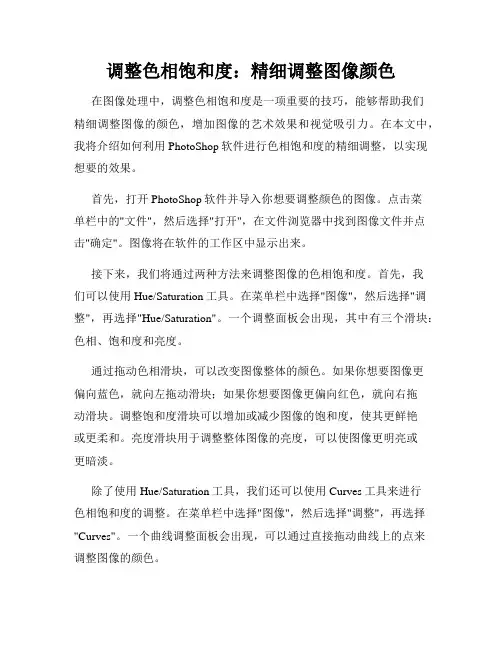
调整色相饱和度:精细调整图像颜色在图像处理中,调整色相饱和度是一项重要的技巧,能够帮助我们精细调整图像的颜色,增加图像的艺术效果和视觉吸引力。
在本文中,我将介绍如何利用PhotoShop软件进行色相饱和度的精细调整,以实现想要的效果。
首先,打开PhotoShop软件并导入你想要调整颜色的图像。
点击菜单栏中的"文件",然后选择"打开",在文件浏览器中找到图像文件并点击"确定"。
图像将在软件的工作区中显示出来。
接下来,我们将通过两种方法来调整图像的色相饱和度。
首先,我们可以使用Hue/Saturation工具。
在菜单栏中选择"图像",然后选择"调整",再选择"Hue/Saturation"。
一个调整面板会出现,其中有三个滑块:色相、饱和度和亮度。
通过拖动色相滑块,可以改变图像整体的颜色。
如果你想要图像更偏向蓝色,就向左拖动滑块;如果你想要图像更偏向红色,就向右拖动滑块。
调整饱和度滑块可以增加或减少图像的饱和度,使其更鲜艳或更柔和。
亮度滑块用于调整整体图像的亮度,可以使图像更明亮或更暗淡。
除了使用Hue/Saturation工具,我们还可以使用Curves工具来进行色相饱和度的调整。
在菜单栏中选择"图像",然后选择"调整",再选择"Curves"。
一个曲线调整面板会出现,可以通过直接拖动曲线上的点来调整图像的颜色。
在曲线调整面板上,你会看到一个斜对角的直线,代表了原始图像的色调。
通过向上拖动曲线,图像的色调会向红色偏移;通过向下拖动曲线,图像的色调会向蓝色偏移。
同样地,通过向右拖动曲线,图像的饱和度会增加;通过向左拖动曲线,图像的饱和度会减少。
此外,你还可以在曲线上添加和移动多个点,进一步调整特定色相的饱和度。
通过在曲线上添加一个点并向上或向下拖动,你可以选择一个特定的颜色范围来调整其饱和度。
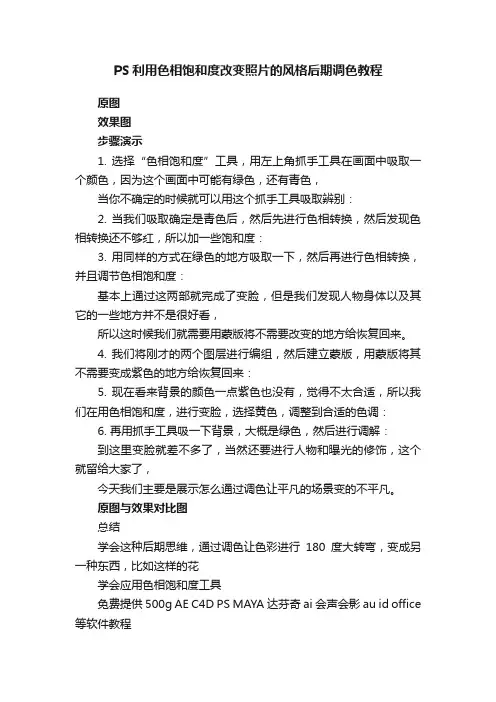
PS利用色相饱和度改变照片的风格后期调色教程
原图
效果图
步骤演示
1. 选择“色相饱和度”工具,用左上角抓手工具在画面中吸取一个颜色,因为这个画面中可能有绿色,还有青色,
当你不确定的时候就可以用这个抓手工具吸取辨别:
2. 当我们吸取确定是青色后,然后先进行色相转换,然后发现色相转换还不够红,所以加一些饱和度:
3. 用同样的方式在绿色的地方吸取一下,然后再进行色相转换,并且调节色相饱和度:
基本上通过这两部就完成了变脸,但是我们发现人物身体以及其它的一些地方并不是很好看,
所以这时候我们就需要用蒙版将不需要改变的地方给恢复回来。
4. 我们将刚才的两个图层进行编组,然后建立蒙版,用蒙版将其不需要变成紫色的地方给恢复回来:
5. 现在看来背景的颜色一点紫色也没有,觉得不太合适,所以我们在用色相饱和度,进行变脸,选择黄色,调整到合适的色调:
6. 再用抓手工具吸一下背景,大概是绿色,然后进行调解:
到这里变脸就差不多了,当然还要进行人物和曝光的修饰,这个就留给大家了,
今天我们主要是展示怎么通过调色让平凡的场景变的不平凡。
原图与效果对比图
总结
学会这种后期思维,通过调色让色彩进行180度大转弯,变成另一种东西,比如这样的花
学会应用色相饱和度工具
免费提供 500g AE C4D PS MAYA 达芬奇 ai 会声会影 au id office 等软件教程。
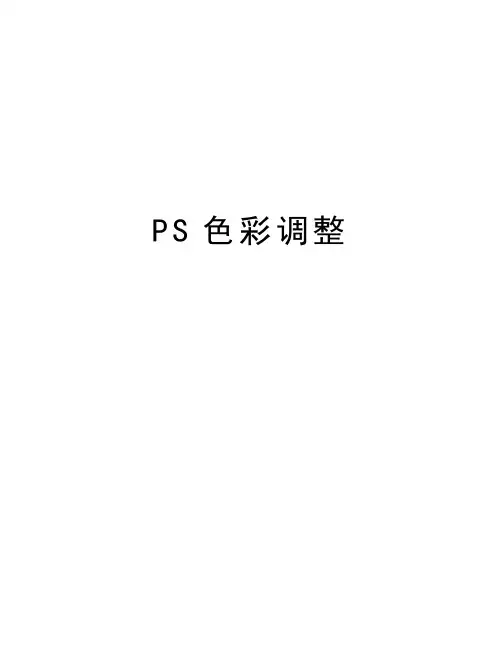
P S色彩调整第三单元色彩调整任务一:万紫千红随意变一、提出任务1.任务目标通过对花朵颜色的改变掌握“色相/饱和度“命令的使用方法以及作用,同时了解调整菜单。
2. 解决的问题掌握“色相/饱和度”命令的使用方法及作用,以及图像颜色被改变时的操作技巧3.原有知识要点套索工具、羽化命令二、教学目标1. 知识目标⑴什么是调整菜单,它的作用是什么⑵“色相/饱和度”命令的使用方法和作用2. 能力目标通过“色相/饱和度”命令能随意改变图像的颜色3. 情感目标培养学生的耐心和细心三、教学分析与准备1. 教学重点图像的精确选择、对选区的合适羽化,以及“色相/饱和度”命令参数的合适调整2.教学难点图像的精确选择、对选区的合适羽化。
3. 教学方法任务引领学习及教师提问相结合4. 课时安排2课时5. 教学环境多媒体网络教室四、学习过程课后作业:写出本节课的制作报告、总结色相/饱和度命令的作用以及该命令中各参数的作用。
任务二:数码照片快速调色法一、提出任务1.任务目标通过对数码照片快速、简单的色彩调整,掌握“曲线”命令的作用及使用方法2. 解决的问题掌握“曲线”命令的使用方法,并能用它解决实际问题3.原有知识要点图像菜单的使用二、教学目标1. 知识目标⑴“曲线”命令的使用方法⑵什么是高光和暗调2. 能力目标通过“曲线”命令能快速调整数码照片3. 情感目标加强学生对色彩的感悟能力三、教学分析与准备1. 教学重点⑴了解“曲线”命令的作用,并掌握“曲线”命令的使用方法,用它能解决实际问题⑵“曲线”命令对红、绿、蓝通过的调整2.教学难点“曲线”命令中的高光和暗调的合适调整。
3. 教学方法任务引领学习及教师提问相结合4. 课时安排2课时5. 教学环境多媒体网络教室四、学习过程课后作业:写出本节课的制作报告、总结“曲线”命令的作用以及该命令中各参数的作用。
任务三:黑人变白的秘密一、提出任务1.任务目标通过“黑人变白”实例掌握“色阶”命令以及“直方图”命令的使用方法2. 解决的问题掌握“色阶”命令的使用方法,并能用它解决实际问题3.原有知识要点图像菜单的使用二、教学目标1. 知识目标⑴“色阶”命令的使用方法⑵“直方图”的使用方法2. 能力目标通过“色阶”命令能按自己的意愿准确调整数码照片3. 情感目标加强学生对色彩的感悟能力三、教学分析与准备1. 教学重点⑴了解“色阶”命令的作用,并掌握“色阶”命令的使用方法,用它能解决实际问题⑵掌握“直方图”命令的使用方法2.教学难点“色阶”命令中数据的调整及视觉上的相统一3. 教学方法任务引领学习及教师提问相结合4. 课时安排2课时5. 教学环境多媒体网络教室四、学习过程课后作业:写出本节课的制作报告、总结“色阶”命令的作用以及该命令中各参数的作用。

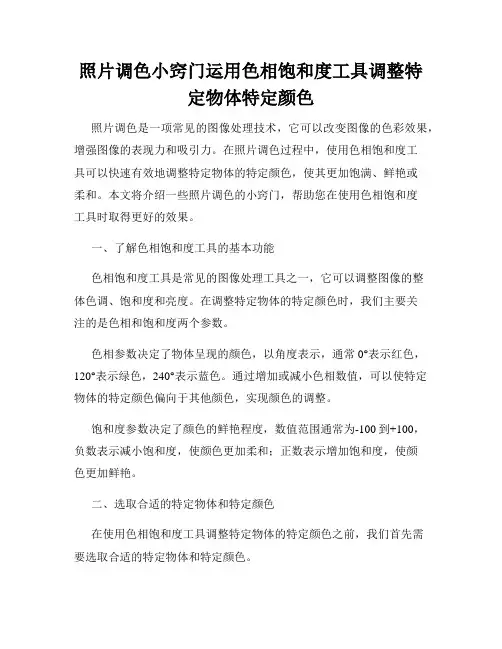
照片调色小窍门运用色相饱和度工具调整特定物体特定颜色照片调色是一项常见的图像处理技术,它可以改变图像的色彩效果,增强图像的表现力和吸引力。
在照片调色过程中,使用色相饱和度工具可以快速有效地调整特定物体的特定颜色,使其更加饱满、鲜艳或柔和。
本文将介绍一些照片调色的小窍门,帮助您在使用色相饱和度工具时取得更好的效果。
一、了解色相饱和度工具的基本功能色相饱和度工具是常见的图像处理工具之一,它可以调整图像的整体色调、饱和度和亮度。
在调整特定物体的特定颜色时,我们主要关注的是色相和饱和度两个参数。
色相参数决定了物体呈现的颜色,以角度表示,通常0°表示红色,120°表示绿色,240°表示蓝色。
通过增加或减小色相数值,可以使特定物体的特定颜色偏向于其他颜色,实现颜色的调整。
饱和度参数决定了颜色的鲜艳程度,数值范围通常为-100到+100,负数表示减小饱和度,使颜色更加柔和;正数表示增加饱和度,使颜色更加鲜艳。
二、选取合适的特定物体和特定颜色在使用色相饱和度工具调整特定物体的特定颜色之前,我们首先需要选取合适的特定物体和特定颜色。
特定物体通常是指图片中比较突出的物体或主题,比如一朵鲜花、一块水果或一个人物。
我们需要通过选择工具(如套索工具、魔棒工具)选取特定物体的轮廓,确保调整只作用于该物体,而不影响其他部分。
特定颜色是指我们希望调整的颜色范围,比如我们想要增加鲜花的红色饱和度,那么特定颜色即为红色。
可以使用取色器工具,从图片中选择特定颜色的样本,获取其对应的色相数值,以便后续调整。
三、调整特定物体的特定颜色调整特定物体的特定颜色需要利用色相饱和度工具的功能。
以下是具体的操作步骤:1. 打开需要进行调整的照片,确保图层面板中的图像图层是选中状态。
2. 在菜单栏中选择“图像”>“调整”>“色相饱和度”,或使用快捷键Ctrl+U呼出色相饱和度调整面板。
3. 确保该面板中的“颜色ize”选项卡是选中状态,这样才可以对特定颜色进行调整。
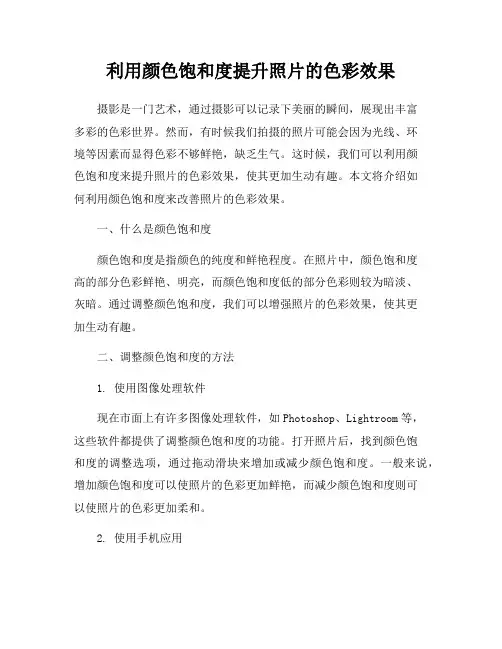
利用颜色饱和度提升照片的色彩效果摄影是一门艺术,通过摄影可以记录下美丽的瞬间,展现出丰富多彩的色彩世界。
然而,有时候我们拍摄的照片可能会因为光线、环境等因素而显得色彩不够鲜艳,缺乏生气。
这时候,我们可以利用颜色饱和度来提升照片的色彩效果,使其更加生动有趣。
本文将介绍如何利用颜色饱和度来改善照片的色彩效果。
一、什么是颜色饱和度颜色饱和度是指颜色的纯度和鲜艳程度。
在照片中,颜色饱和度高的部分色彩鲜艳、明亮,而颜色饱和度低的部分色彩则较为暗淡、灰暗。
通过调整颜色饱和度,我们可以增强照片的色彩效果,使其更加生动有趣。
二、调整颜色饱和度的方法1. 使用图像处理软件现在市面上有许多图像处理软件,如Photoshop、Lightroom等,这些软件都提供了调整颜色饱和度的功能。
打开照片后,找到颜色饱和度的调整选项,通过拖动滑块来增加或减少颜色饱和度。
一般来说,增加颜色饱和度可以使照片的色彩更加鲜艳,而减少颜色饱和度则可以使照片的色彩更加柔和。
2. 使用手机应用如果你使用手机拍摄照片,也可以通过一些手机应用来调整颜色饱和度。
在应用商店中搜索图像处理应用,下载并安装后,打开照片,找到颜色饱和度的调整选项,通过滑动条来调整颜色饱和度。
手机应用通常提供了一些预设的调整选项,你可以根据自己的需求选择合适的预设。
三、注意事项1. 适度调整在调整颜色饱和度时,要注意适度调整,不要过度增加或减少颜色饱和度。
过度增加颜色饱和度会使照片看起来过于艳丽,失去真实感;而过度减少颜色饱和度则会使照片显得暗淡无光。
要根据照片的主题和风格来调整颜色饱和度,使其更加符合照片的整体效果。
2. 区分不同颜色不同颜色的饱和度调整效果可能不同,因此要区分不同颜色的调整。
例如,对于蓝色的天空,适度增加颜色饱和度可以使天空更加湛蓝;而对于绿色的植物,适度增加颜色饱和度可以使植物更加鲜绿。
要根据照片中不同颜色的特点来进行调整,使每个颜色都能够得到最佳的表现。
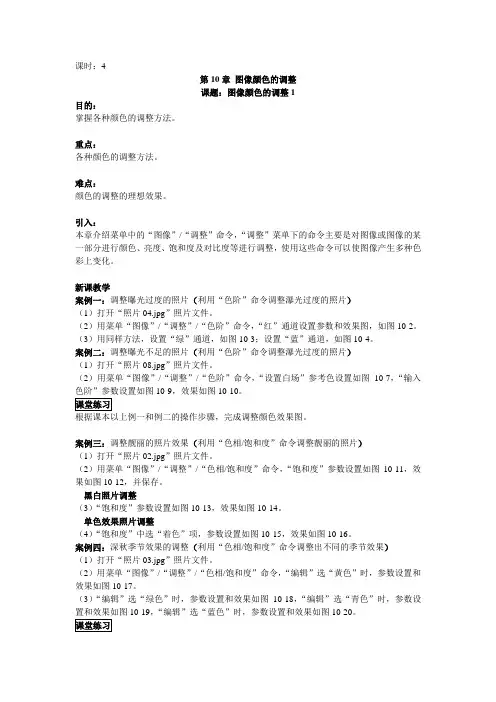
课时:4第10章图像颜色的调整课题:图像颜色的调整1目的:掌握各种颜色的调整方法。
重点:各种颜色的调整方法。
难点:颜色的调整的理想效果。
引入:本章介绍菜单中的“图像”/“调整”命令,“调整”菜单下的命令主要是对图像或图像的某一部分进行颜色、亮度、饱和度及对比度等进行调整,使用这些命令可以使图像产生多种色彩上变化。
新课教学案例一:调整曝光过度的照片(利用“色阶”命令调整瀑光过度的照片)(1)打开“照片04.jpg”照片文件。
(2)用菜单“图像”/“调整”/“色阶”命令,“红”通道设置参数和效果图,如图10-2。
(3)用同样方法,设置“绿”通道,如图10-3;设置“蓝”通道,如图10-4。
案例二:调整曝光不足的照片(利用“色阶”命令调整瀑光过度的照片)(1)打开“照片08.jpg”照片文件。
(2)用菜单“图像”/“调整”/“色阶”命令,“设置白场”参考色设置如图10-7,“输入色阶”参数设置如图10-9,效果如图10-10。
根据课本以上例一和例二的操作步骤,完成调整颜色效果图。
案例三:调整靓丽的照片效果(利用“色相/饱和度”命令调整靓丽的照片)(1)打开“照片02.jpg”照片文件。
(2)用菜单“图像”/“调整”/“色相/饱和度”命令,“饱和度”参数设置如图10-11,效果如图10-12,并保存。
黑白照片调整(3)“饱和度”参数设置如图10-13,效果如图10-14。
单色效果照片调整(4)“饱和度”中选“着色”项,参数设置如图10-15,效果如图10-16。
案例四:深秋季节效果的调整(利用“色相/饱和度”命令调整出不同的季节效果)(1)打开“照片03.jpg”照片文件。
(2)用菜单“图像”/“调整”/“色相/饱和度”命令,“编辑”选“黄色”时,参数设置和效果如图10-17。
(3)“编辑”选“绿色”时,参数设置和效果如图10-18,“编辑”选“青色”时,参数设置和效果如图10-19,“编辑”选“蓝色”时,参数设置和效果如图10-20。
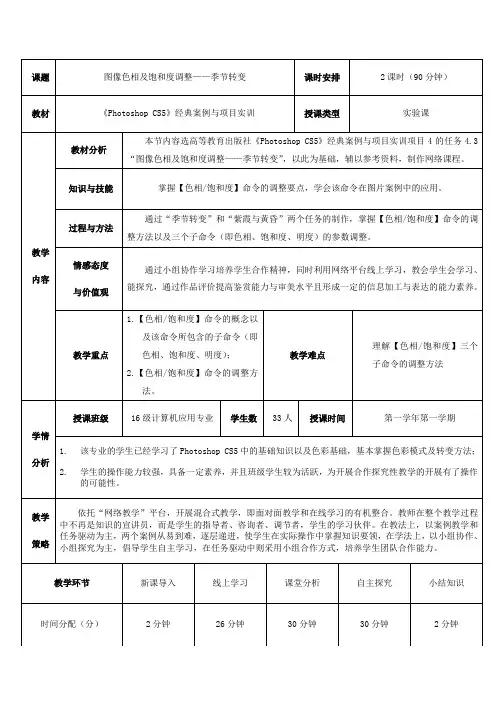
网络教学平台在线测试1.录制并上传《季节转变》微课2.发布在线测试学生在之前的课程中已经掌握了色彩识、等多个命令的使用,以及图像调整所在菜单栏的位置。
文稿、教具图片展示展示案例照片,请学生找到照片中的差异,以同一张图片的不同季节变化激发学生学习兴趣,引入本节知识内容如何在图像原有颜色的基础上进行相应调整;即【色相/饱和度】命令的使用学习。
观察教师展示的任务效果,在观察中发现所产生的变化。
1.观看微课教师在网络教学平台上提供学生学习所需的微课,提倡学生“自主学习”,并进行混合式教学。
针对本环节设置问题,让学生有目标性的自主完成本环节的学习。
问题1:打开图片素材后首先进行了什么操作?问题2:在微课视频中一共进行了几次【色相/饱和度】的调整?2.在线测试教师在网络教学平台上针对微课内容设置客观题,通过完成测试,得以保证微课学习的质量。
测试后教师以点名的方式,请学生回答之前提出的问题。
进一步强调本节重点,吸引学生注意力。
学生带着问题观看视频操作步骤的演示,着重注意教师提出的问题。
根据教师提出的问题,完成在线测试,平台可以分,学生也可试。
Photoshop 3.动手制作根据不同学生的需要情况,除微课外,教师还将案例的操作步骤制成图文并茂的电子文稿,为学生提供多种线上学习的方法。
4.作品展示根据视频讲解,案例分析,学生自主完成“季节转变”案例任务,教师进行课堂巡视,现场答疑和指导,并及时在网络教学平台上对学生提交的作业进行在线批改评分。
学生根据网络教学平台电子文稿或微课操作视频,动手实践,以实际操作体会图像整,行务,可参考网络教学平台上的操作视频和电子文稿,完成后将作品提交至网络教学平台的作业提交模块与小组讨论区中。
提交至小组讨论区的作品,同学之间进行评,也可对作品进行提问,其他同学可解答。
仿真视频、网络教学平台在线测试5.课堂分析教师进行引导式分析,在分析中得出本节课的重点内容,以及学生知识掌握情况,为了能让学生轻松掌握原本较难理解的概念和图像调整等内容,教师使用专业软件辅助,帮助学生学习。
色相饱和度对比的教案初中教学目标:1. 了解色相、饱和度、对比度的基本概念及其在摄影和图像处理中的作用。
2. 学会调整照片中的色相、饱和度和对比度,提升照片的视觉效果。
教学重点:1. 色相、饱和度、对比度的概念及调整方法。
2. 如何在实际摄影和图像处理中运用这些知识。
教学准备:1. 教学PPT。
2. 摄影作品或图像处理软件。
教学过程:一、导入(5分钟)1. 向学生展示一组色彩丰富的摄影作品,引导学生关注照片中的色彩。
2. 提问:同学们,你们认为这些照片中的色彩有什么特点?它们给你的感觉是什么?二、色相(15分钟)1. 介绍色相的概念:色相是色彩的基本属性,代表颜色的种类,如红、橙、黄、绿、蓝等。
2. 讲解色相在摄影和图像处理中的作用:通过调整色相,可以改变照片中的颜色种类,达到调整氛围、突出主题等效果。
3. 演示如何调整色相:以图像处理软件为例,展示如何通过色相调整工具改变照片中的颜色。
三、饱和度(15分钟)1. 介绍饱和度的概念:饱和度是指颜色的鲜艳程度,高饱和度使颜色更加鲜艳,低饱和度使颜色变得暗淡。
2. 讲解饱和度在摄影和图像处理中的作用:通过调整饱和度,可以增强或减弱照片中的色彩鲜艳度,提升视觉效果。
3. 演示如何调整饱和度:以图像处理软件为例,展示如何通过饱和度调整工具改变照片中的色彩鲜艳度。
四、对比度(15分钟)1. 介绍对比度的概念:对比度是指照片中明亮区域和暗淡区域之间的差异程度,高对比度使明亮和暗淡区域更加明显,低对比度使两者趋于平滑。
2. 讲解对比度在摄影和图像处理中的作用:通过调整对比度,可以增强或减弱照片中的明暗差异,打造不同的视觉效果。
3. 演示如何调整对比度:以图像处理软件为例,展示如何通过对比度调整工具改变照片中的明暗差异。
五、实践与讨论(15分钟)1. 让学生分组实践,运用所学的色相、饱和度、对比度知识调整摄影作品或图像处理软件中的照片。
2. 鼓励学生相互交流、分享心得,讨论如何在实际摄影和图像处理中运用这些知识。
照片调色小窍门如何运用色相饱和度调整照片的整体色彩平衡鲜艳度对比度和明暗度照片调色小窍门:如何运用色相、饱和度调整照片的整体色彩、平衡鲜艳度、对比度和明暗度在当今社交媒体的时代,照片已经成为人们生活中不可或缺的一部分。
照片调色可以帮助我们达到更好的视觉效果,让照片更加出彩。
本文将介绍一些小窍门,帮助您运用色相、饱和度来调整照片的整体色彩,平衡鲜艳度、对比度和明暗度,让您的照片更具吸引力。
一、色相调整色相是指颜色的品种,对照片的调色影响非常大。
通过调整色相,我们能够改变照片中的色调,使其更加生动有趣。
以下是一些常见的色相调整方法:1.1 色相滑块调整:现代的照片编辑软件通常都有色相滑块可以调整照片的整体色相。
通过左右滑动滑块,可以将照片的色相向左或向右调整,直到找到理想的色调。
1.2 针对特定颜色的调整:有时候我们只想调整照片中的某个特定颜色,而不影响其他颜色的饱和度。
这时,可以使用局部调整工具来选择目标颜色,然后对其进行色相调整,以达到我们的预期效果。
二、饱和度调整饱和度决定了图像中颜色的明亮度和清晰度。
通过适当调整饱和度,我们可以使照片更具生动感和艳丽度。
以下是饱和度调整的一些方法:2.1 饱和度滑块调整:照片编辑软件中常见的饱和度滑块可以帮助我们调整照片的整体饱和度。
不同的滑块位置会产生不同的饱和度效果,可以通过试错来找到您希望的效果。
2.2 局部饱和度调整:与色相调整类似,我们也可以通过局部调整工具来选择特定的区域,并对其进行饱和度调整。
这样,我们可以更加灵活地控制图像的饱和度,增强或减弱特定区域的色彩效果。
三、整体色彩平衡色彩平衡是指照片中各个颜色成分的比例关系。
通过对照片进行整体色彩平衡的调整,我们可以使整个图像的色彩更加和谐统一。
以下是一些常见的整体色彩平衡调整方法:3.1 色彩平衡滑块调整:现代的照片编辑软件中通常都有色彩平衡滑块,可以帮助我们调整照片的整体色彩平衡。
通过左右滑动滑块,可以调整红、绿、蓝三个通道的色彩平衡,以达到我们期望的效果。
颜色调整与蒙版教案在图像处理中,颜色调整和蒙版技术是常用的工具,可以帮助我们改变图像的外观和增强图像的效果。
本文将介绍颜色调整和蒙版的基本概念以及它们在图像处理中的应用。
一、颜色调整颜色调整是通过改变图像的色调、亮度和饱和度来调整图像的颜色。
常见的颜色调整方法有色相/饱和度调整、亮度/对比度调整和色彩平衡调整。
1. 色相/饱和度调整:通过改变图像中的基本色调和饱和度来调整整个图像的颜色。
可以让图像的颜色更加鲜艳或柔和,增强图像的表现力。
2. 亮度/对比度调整:通过增加或减少图像的亮度和对比度来改变图像的明暗程度和感观上的清晰度。
可以使图像更加明亮或深邃,增加图像的层次感。
3. 色彩平衡调整:通过调整图像中的红、绿、蓝三个通道的值来改变图像的整体色彩平衡。
可以使图像更加冷暖或者调整颜色偏向。
二、蒙版蒙版是一种图像编辑的技术,可以通过创建一个不透明的图层来选择性地显示或隐藏图像的某部分。
常见的蒙版技术有图层蒙版和通道蒙版。
1. 图层蒙版:在图层面板中创建一个与底层图像有相同形状的蒙版图层,通过在该图层上涂抹黑色或白色来隐藏或显示底层图像的部分区域。
黑色表示隐藏,白色表示显示。
2. 通道蒙版:利用图像的颜色通道信息来创建蒙版。
选择一个适当的颜色通道作为蒙版,可以通过调整通道的亮度和对比度来实现对图像的选择性遮盖或显示。
三、应用实例1. 调整照片色彩:使用色相/饱和度调整工具来增强照片的颜色鲜艳度,使其更具吸引力。
2. 修复图像缺陷:使用蒙版技术来选择性地修复图像中的缺陷,比如去除瑕疵或修复划痕。
3. 创造艺术效果:通过颜色调整和蒙版技术,可以创造出各种艺术效果,如黑白照片风格、旧照片效果等,增加图像的表现力和艺术感。
总结:颜色调整和蒙版技术是图像处理中常用的工具,可以改变图像的外观和增强图像的效果。
通过颜色调整,可以调整图像的色调、亮度和饱和度;通过蒙版,可以选择性地显示或隐藏图像的某部分。
这些技术在照片编辑、图像修复和艺术创作中都有广泛应用。
《调整色彩为图像增色》教学设计教学目标:知识与技能:1、了解图像亮度、对比度、色相/饱和度概念和作用2、掌握自动调整图像色彩的方法和技巧。
3、掌握手动调整图像色相/饱和度的操作方法。
方法与过程1、通过观察交流了解亮度、对比度、色相/饱和度概念。
2、通过自学尝试操作掌握调整图像色彩的方法及技巧。
情感与价值观:体会图像处理的广泛用途;提高学习图像处理技术的积极性;用所学的知识修改图片,享受学习的乐趣;教学重难点1、了解图像亮度、对比度、色相/饱和度概念和作用2、掌握自动调整图像色彩的方法和技巧。
教学过程;一、情境导入同学们这是什么(出示所授班级模糊照)你能找到你自己吗?这一张呢?(再出示班级清晰照)那你们想知道老师是怎么把照片变成这样吗?那好,今天老师就把它传授给你们。
二.合作探究活动一:图像亮度、对比度、色相/饱和度的概念1、请试着通过以下操作调整桌面“图片A”的亮度、对比度、色相/饱和度,仔细观察变化,从变化中说清他们(亮度、对比度、色相/饱和度)各自的概念(作用)。
回答)操作歨骤:打开“文件”—选择“桌面图片A”—点击菜单栏“图像”—选择“调整”—点击(亮度、对比度、色相/饱和度)。
2、小组交流,代表发言并演示给师生看。
(学生演示过程中教师已询问形式强调项目后的快捷键)3、学生再此操作感受,加以巩固。
活动二:自动调整图像色彩自学课本P25页“自动调整图像色彩”内容,试着调整“图片B”看看又有什么变化。
把你的发现分享给大家。
活动三:手动调整图像色彩当自动调整达不到我们想要的效果时我们将如何做呢?接着请同学们自学P25页“手动调整图像色彩”内容1、请同学们看看我展示的这张照片(照片C),看看他的效果怎么样,从你的审美观谈谈好在哪里或差在哪里?如何来调整它呢?2、参照P25页内容,试着修改修改,看谁修改得好。
等会老师将把优秀的作品分享给同学们。
3.教师展示优秀作品的同时让小作者一边阐述一边演示操作过程。